Bạn đang xem bài viết Thêm tên mình vào thanh Taskbar tại Tinnuocnhat.com bạn có thể truy cập nhanh thông tin cần thiết tại phần mục lục bài viết phía dưới.
Mặc định thanh Taskbar luôn hiển thị trên màn hình máy tính, các bạn có thể viết tên mình lên thanh Taskbar để khi ai thấy màn hình cũng biết đó là máy tính của bạn. Viết tên lên thanh Taskbar hiện tại vẫn rất ít người biết đến, nhưng nó lại là thủ thuật rất hay.
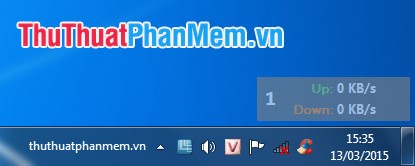
Trong bài viết dưới đây sẽ hướng dẫn các bạn cách viết tên lên thanh Taskbar trong Windows 7, với Windows 8/8.1 các bạn có thể làm tương tự.
Bước 1: Các bạn cần tạo thư mục với tên các bạn muốn hiển thị lên thanh Taskbar.

Bước 2: Nhấn chuột phải vào thanh Taskbar, chọn Toolbars -> New toolbar.
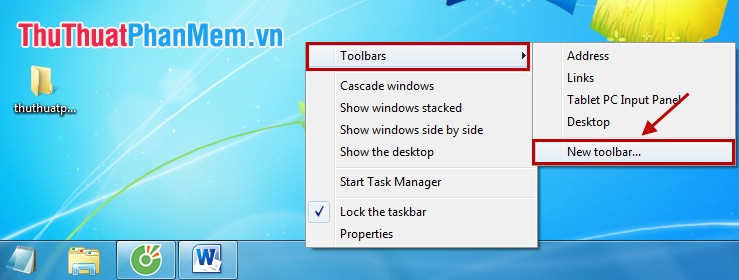
Bước 3: Xuất hiện hộp thoại New Toolbar–Choose a folder các bạn chọn đến thư mục đã tạo ở Bước 1 và nhấn Select Folder.
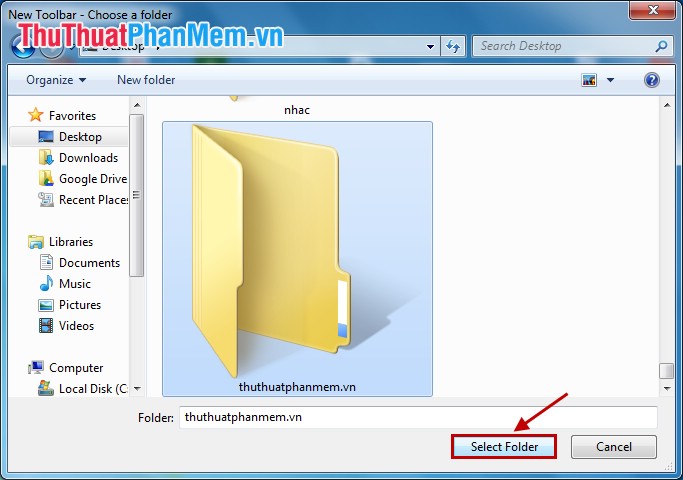
Như vậy tên mà các bạn đặt cho thư mục đã được hiển thị lên phía bên phải thanh Taskbar.
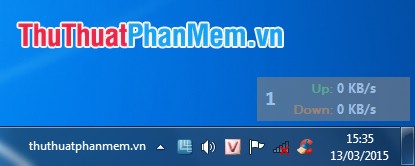
Bước 4: Để di chuyển tên đó sang phía bên trái thanh Taskbar hay tới vị trí nào đó trên thanh Taskbar. Các bạn nhấn chuột phải vào thanh Taskbar bỏ đánh dấu trước Lock the taskbar.
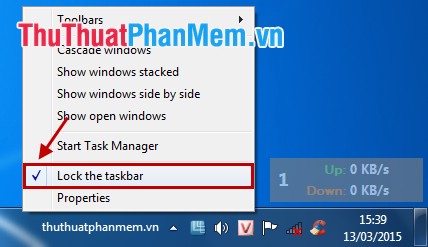
Nhấn chuột và kéo tới vị trí các bạn muốn.
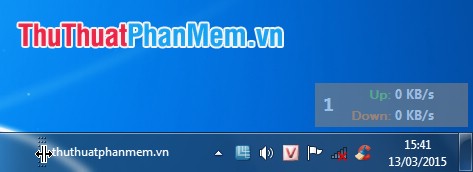
Sau đó các bạn nhấn chuột phải vào thanh Taskbar và đánh dấu vào ô Lock the taskbar.

Bước 5: Để bỏ gỡ bỏ tên khỏi thanh Taskbar, các bạn nhấn chuột phải vào thanh Taskbar chọn Toolbars và bỏ dấu tích trước tên hiển thị trên thanh Taskbar.
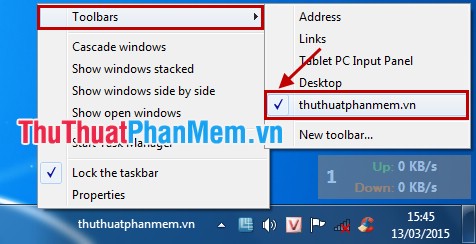
Như vậy các bạn đã có thể viết tên mình lên thanh Taskbar của máy tính. Chắc hẳn mọi người sẽ rất thích nếu thấy tên của bạn hiển thị trên thanh Taskbar. Chúc các bạn thành công!
Cảm ơn bạn đã xem bài viết Thêm tên mình vào thanh Taskbar tại Tinnuocnhat.com bạn có thể bình luận, xem thêm các bài viết liên quan ở phía dưới và mong rằng sẽ giúp ích cho bạn những thông tin thú vị.
Nguồn: https://thuthuatphanmem.vn/them-ten-minh-vao-thanh-taskbar/
Từ Khoá Tìm Kiếm Liên Quan:




